- Autorius Abigail Brown [email protected].
- Public 2024-01-07 19:05.
- Paskutinį kartą keistas 2025-06-01 07:17.
Ką žinoti
- Lengviausias būdas: pridėkite „Netflix“programą prie srautinio perdavimo įrenginio, pvz., „Apple TV“, „Roku“, „Chromecast“ar „Amazon Fire TV Stick“.
- Kitas paprasčiausias: prisijunkite prie „Netflix“paskyros naudodami žaidimų konsolę, įskaitant „Playstation“, „Xbox“ir „Nintendo Wii U“.
- Arba galite prijungti nešiojamąjį kompiuterį prie neišmaniojo televizoriaus ir perduoti į jį „Netflix“.
Šiame straipsnyje paaiškinama, kaip pridėti „Netflix“prie ne išmaniojo televizoriaus naudojant „Apple TV“, „Roku“, „Chromecast“, „Amazon Fire TV Stick“, vaizdo žaidimų konsolę ar net nešiojamąjį kompiuterį.
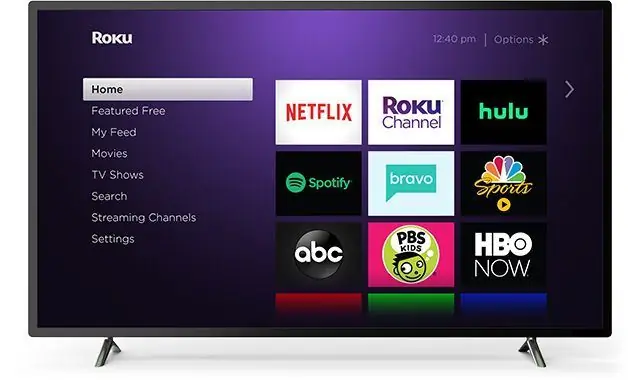
Taikant bet kurį iš šių būdų, jums reikės „Netflix“paskyros ir slaptažodžio, kad galėtumėte žiūrėti „Netflix“turinį ne išmaniajame televizoriuje.
Žiūrėkite „Netflix“ne išmaniajame televizoriuje naudodami „Apple TV“
Naudodami „Netflix“savo „Apple TV“žiūrėkite „Netflix“programas ne išmaniajame televizoriuje, jei jame yra HDMI prievadas.
Instrukcijos, kaip pridėti „Netflix“prie „Apple TV“, skiriasi priklausomai nuo „Apple TV“versijos.
Apple TV 2 arba Apple TV 3
Jei norite prijungti Apple TV 2 arba 3 prie Netflix paskyros, įsitikinkite, kad esate pagrindiniame ekrane ir atlikite toliau nurodytus veiksmus.
- Pagrindiniame Apple TV meniu pasirinkite Netflix.
-
Pasirinkite Jau esate narys? Prisijungti.
Jei dar nesate narys, nustatykite narystę „Netflix“registracijos puslapyje.
- Įveskite „Netflix“el. pašto adresą ir slaptažodį.
- Jūsų įrenginys dabar prijungtas prie „Netflix“paskyros.
Apple TV 4 arba Apple TV 4K
Jei norite Apple TV 4 arba 4K prijungti prie „Netflix“paskyros, įsitikinkite, kad esate Pagrindinis ekrane ir atlikite toliau nurodytus veiksmus.
- Pagrindiniame ekrane pasirinkite App Store.
- App Store ieškokite Netflix, kad rastumėte programą, tada pasirinkite Get, kad pradėtumėte diegimą.
- Įdiegus „Netflix“programa pasirodys pagrindiniame ekrane.
- Paleiskite „Netflix“programą.
- Pasirinkite Prisijungti, jei norite naudoti esamą „Netflix“paskyrą.
- Pasirinkę Prisijungti, įveskite savo „Netflix“el. pašto adresą ir slaptažodį.
- Jūsų įrenginys dabar prijungtas prie „Netflix“paskyros.
Žiūrėkite „Netflix“ne išmaniajame televizoriuje naudodami „Roku“
Naudodami „Netflix“savo Roku, žiūrėkite „Netflix“programas ne išmaniajame televizoriuje. Norėdami žiūrėti „Netflix“naudodami „Roku“, susikurkite paskyrą apsilankę „Roku“registracijos puslapyje ir atlikite toliau nurodytus veiksmus. „Roku 1“ir naujesnių „Roku“įrenginių instrukcijos skiriasi.
Nuo 2019 m. gruodžio 1 d. „Netflix“nebepalaiko šių senesnių Roku įrenginių: Roku 2050X, Roku 2100X, Roku 2000C, Roku HD Player, Roku SD Player, Roku XR Player ir Roku SD Player. Jei jums reikia naujo, kad sutvarkytumėte „Netflix“, perskaitykite mūsų geriausių „Roku“įrenginių sąrašą, kad surastumėte savo poreikius atitinkantį įrenginį.
-
Pagrindiniame Pagrindinis ekrane eikite į Pagrindinis ir pasirinkite Netflix.
Jei „Netflix“nėra, eikite į Srautinio perdavimo kanalai, tada Filmai ir TV. Pasirinkite Netflix, tada Pridėti kanalą, tada eikite į kanalą.
- Ekrane Ar esate „Netflix“narys? pasirinkite Yes.
- Bus rodomas kodas. Įveskite šį aktyvinimo kodą „Netflix“paskyros aktyvinimo puslapyje.
- Jūsų Roku dabar prijungtas prie jūsų „Netflix“paskyros.
Naujesni Roku modeliai
-
Pagrindiniame Pagrindinis ekrane eikite į Pagrindinis ir pasirinkite Netflix.
Jei „Netflix“nėra, eikite į Roku Channel Store, tada Filmai ir TV. Pasirinkite Netflix, tada Pridėti kanalą, tada eikite į kanalą.
- Pagrindiniame „Netflix“ekrane pasirinkite Prisijungti.
- Prisijunkite prie „Netflix“paskyros.
- Jūsų Roku dabar prijungtas prie jūsų „Netflix“paskyros.
Žiūrėkite „Netflix“ne išmaniajame televizoriuje naudodami „Chromecast“
Naudodami „Netflix“savo „Chromecast“, žiūrėkite „Netflix“programas ne išmaniajame televizoriuje. Kad galėtumėte nustatyti „Netflix“savo „Chromecast“, pirmiausia turite įdiegti ir nustatyti „Google Home“programą savo mobiliajame įrenginyje.
- Prijunkite „Chromecast“.
- Atsisiųskite Google Home programą.
- Prijunkite mobilųjį įrenginį prie to paties „Wi-Fi“tinklo, kurį ketinate naudoti su „Chromecast“įrenginiu.
- Atidarykite Google Home programą ir nustatykite „Chromecast“kaip naują įrenginį.
Nustatykite „Netflix“savo „Chromecast“
Baigę nustatyti „Chromecast“, galite pradėti perduoti „Netflix“į televizorių.
- Įrenginyje paleiskite „Netflix“programą ir prisijunkite.
- Pasirinkite Cast piktogramą viršutinėje arba apatinėje dešinėje ekrano pusėje.
- Galimų įrenginių sąraše pasirinkite Chromecast, kad paleistumėte „Netflix“programą savo televizoriuje.
- Pasirinkite TV laidą ar filmą, kurį norite žiūrėti, ir paspauskite Play.
Žiūrėkite „Netflix“ne išmaniajame televizoriuje naudodami „Amazon Fire Stick“
Prieiga prie „Netflix“naudojant „Amazon Fire Stick“įrenginį yra dar vienas būdas žiūrėti „Netflix“programas ne išmaniajame televizoriuje.
Jei norite prijungti „Amazon Fire TV“įrenginį prie „Netflix“paskyros, įsitikinkite, kad esate Home ekrane ir atlikite toliau nurodytus veiksmus.
- Pagrindiniame ekrane pasirinkite Search.
- Paieškos laukelyje įveskite „Netflix“, tada pasirinkite Netflix.
- Pasirinkite Nemokamas arba Atsisiųsti.
- Kai atsisiuntimas bus baigtas, pasirinkite Atidaryti.
- Pasirinkite Prisijungti ir prisijunkite naudodami savo „Netflix“paskyros informaciją.
- Jūsų įrenginys dabar prijungtas prie „Netflix“paskyros.
Jei norite žiūrėti „Netflix“per ne išmanųjį televizorių, naudokite žaidimų konsolę
Kai kurios vaizdo žaidimų konsolės palaiko „Netflix“srautinį perdavimą, todėl galite žiūrėti „Netflix“programas ne išmaniajame televizoriuje. Instrukcijos skiriasi priklausomai nuo sistemos.
„Netflix“naudojimas su PlayStation 4 ir 4 Pro
Galite atsisiųsti „Netflix“programą į savo „Playstation“įrenginį ir transliuoti TV bei filmus per televizorių.
Jei norite atsisiųsti „Netflix“į savo PS4 arba PS4 Pro konsolę, vadovaukitės toliau pateiktomis instrukcijomis. Jei naudojate PS3, pereikite prie kito skyriaus.
-
Pagrindiniame ekrane eikite į skyrių TV ir vaizdo įrašai ir pasirinkite Netflix piktogramą. Pasirinkite Atsisiųsti.
Taip pat galite apsilankyti: PlayStation Store, Apps, Movies/TV, Netflix, Atsisiųsti.
Jei dar nesate pradiniame ekrane, palieskite mygtuką PS valdiklio viduryje.
- Pasirinkite Prisijungti „Netflix“pagrindiniame ekrane.
-
Eikite į skyrių TV ir vaizdo įrašai ir pasirinkite Netflix piktogramą.
Jei norite pasiekti TV ir vaizdo įrašų skyrių, turite būti prisijungę prie savo PSN paskyros.
- Įveskite „Netflix“el. pašto adresą ir slaptažodį.
-
Jūsų įrenginys dabar prijungtas prie „Netflix“paskyros.
Jei skiltyje TV ir vaizdo įrašai nematėte „Netflix“pasirinkimo, eikite į PlayStation Store. Iš ten pasirinkite Apps, tada Movies/TV. Raskite ir pasirinkite Netflix, tada pasirinkite mygtuką Atsisiųsti.
„Netflix“naudojimas su „PlayStation 3“
„Netflix“atsisiuntimas ir prisijungimas prie PS3 yra šiek tiek kitoks procesas, tačiau tai trunka tik kelis veiksmus.
- Pagrindiniame ekrane eikite į skyrių TV/vaizdo paslaugos ir pasirinkite Netflix.
-
Pasirinkite Taip, kai jūsų paklaus, ar tikrai norite atsisiųsti programą.
Jei šie veiksmai neveikia, eikite į: PlayStation Store, Apps, Movies/TV , Netflix, Atsisiųsti.
- Jei norite prisijungti, grįžkite į pagrindinį ekraną, tada TV/Video Services ir pasirinkite Netflix.
- Pasirinkite Prisijungti ir įveskite savo „Netflix“prisijungimo informaciją.
Naudokite „Netflix“su „Xbox One“
Galite atsisiųsti ir žiūrėti „Netflix“iš „Xbox 360“ir „Xbox One“žaidimų konsolių. Norėdami prijungti „Xbox“prie „Netflix“paskyros, įsitikinkite, kad esate prisijungę prie „Xbox“tinklo paskyros.
Jei turite „Xbox One“, „One S“arba „One X“, atlikite toliau nurodytus veiksmus. Jei turite „Xbox 360“, pereikite prie kito skyriaus.
- Pagrindiniame ekrane slinkite dešinėn, kad pasiektumėte Store.
- Skiltyje Apps pasirinkite Netflix.
- Pasirinkite Įdiegti.
- Pasirinkite Launch, kad atidarytumėte programą.
- Pasirinkite Nario prisijungimas ir įveskite savo prisijungimo duomenis, kad prisijungtumėte prie „Netflix“savo „Xbox“.
- Pasirinkite Prisijungti.
Naudokite „Netflix“su „Xbox 360“
Žingsniai, kaip pridėti „Netflix“prie „Xbox 360“, skiriasi nuo „Xbox One“konsolių.
- Eikite į Apps ir pasirinkite Netflix, kad atsisiųstumėte programą.
- Atsisiuntę eikite į skyrių Apps, tada pasirinkite Netflix plytelę.
- Pasirinkite Prisijungti.
- Įveskite savo „Netflix“el. pašto adresą ir slaptažodį ir pasirinkite Prisijungti dar kartą.
- Jūsų „Xbox“dabar prijungtas prie „Netflix“paskyros.
Naudokite „Netflix“su „Nintendo Wii“U
2019 m. sausio 30 d. „Nintendo“nutraukė „Wii Shop Channel“tiekimą originaliame „Nintendo Wii“, todėl „Netflix“nebepasiekiamas originaliame „Wii“. Tačiau galite transliuoti „Netflix“naudodami „Nintendo Wii U“.
„Netflix“galima tik naudojant „Nintendo Wii U“JAV, Kanadoje, Lotynų Amerikoje, Europoje, Australijoje, Naujojoje Zelandijoje ir Japonijoje.
- Wii U GamePad pasirinkite geltoną pirkinių krepšelio piktogramą Nintendo eShop.
- Pasirinkite paieškos laukelį viršutiniame dešiniajame GamePad kampe.
- Ieškokite Netflix ir tada ekrano klaviatūroje pasirinkite OK.
- Iš rezultatų pasirinkite Netflix.
- Pasirinkite Atsisiųsti, tada dar kartą Atsisiųsti, kad patvirtintumėte.
- Jei norite tęsti, pasirinkite Kitas.
- Eikite į Atsisiųsti ir pasirinkite Tęsti.
- Pagrindiniame ekrane pasirinkite „Netflix“piktogramą, kad ją atidarytumėte.
- Pasirinkite Nario prisijungimas.
- Įveskite savo „Netflix“prisijungimo duomenis, tada pasirinkite Continue.
Prijunkite nešiojamąjį kompiuterį prie ne išmaniojo televizoriaus ir žiūrėkite „Netflix“
Prijunkite nešiojamąjį kompiuterį prie televizoriaus HDMI kabeliu ir transliuokite „Netflix“turinį iš nešiojamojo kompiuterio į televizorių. Jūsų televizoriuje turi būti HDMI prievadas, o nešiojamajame kompiuteryje - vaizdo išvesties prievadas.
MacBook gali reikėti Mini DisplayPort (Thunderbolt) adapterio. Prieš pirkdami kabelį būtinai patikrinkite, kuris prievadas yra jūsų „Mac“.
Prijungę pasirinkite tinkamą televizoriaus įvesties parinktį. Paspauskite nuotolinio valdymo pulto mygtuką Source (kai kuriuose nuotolinio valdymo pultuose šis mygtukas vadinamas Input) ir pasirinkite įvestį, atitinkančią prievadą, į kurį įjungėte laidą., pvz., HDMI. Tada eikite į „Netflix“naudodami nešiojamojo kompiuterio naršyklę. Dabar televizoriuje turėtumėte matyti „Netflix“.
Jei naudojate „Windows“kompiuterį, televizoriuje nematote vaizdo, paspauskite Windows klavišą + P. Tada pasirinkite Dubliuoti arba tik antrasis ekranas.
Jei naudojate „MacBook“, televizoriaus ekrane nematote „Netflix“, eikite į System Preferences ir pasirinkite Display. Pasirinkite skirtuką Arrangement, tada pažymėkite žymės langelį Mirror Displays.
Jei televizoriuje matote „Netflix“vaizdus, bet iš televizoriaus nesklinda garso, tikriausiai turėsite pakoreguoti nešiojamojo kompiuterio garso nustatymus, kad nurodytumėte, jog norite naudoti išorinius garsiakalbius (šiuo atveju - televizoriaus garsiakalbius). Štai kaip:
Koreguokite „Windows“garso nustatymus
„Windows“asmeniniame kompiuteryje galite pakoreguoti garso nustatymus vos keliais veiksmais.
- Atidarykite dialogo langą Vykdyti naudodami WIN+R klaviatūros kombinaciją.
-
Įveskite komandą mmsys.cpl.

Image - Pasirinkite skirtuką Playback, tada pasirinkite televizoriaus arba HDMI išvesties piktogramą.
- Pasirinkite mygtuką Nustatyti numatytąjį, kuris dabar turėtų būti aktyvus.
- Turėtumėte matyti ir girdėti „Netflix“programas savo televizoriuje.
Koreguokite „Mac“garso nustatymus
Taip pat greitai ir lengvai pakeisti garso nustatymus „Mac“kompiuteryje.
- Eikite į System Preferences pasirinkę Apple icon viršuje kairėje arba System Preferencespiktogramą doke.
- Pasirinkite Garsas.
- Pasirinkite Output skirtuką viršuje.
- Pasirinkite TV garsiakalbius.
- Turėtumėte matyti ir girdėti „Netflix“programas savo televizoriuje.
DUK
Kaip prijungti „Netflix“prie išmaniojo televizoriaus?
Jei norite prijungti „Netflix“prie išmaniojo televizoriaus, atsisiųskite „Netflix“iš savo įrenginio programų parduotuvės ir prisijunkite naudodami savo paskyros el. pašto adresą ir slaptažodį. Taip pat galite perduoti „Netflix“iš kito įrenginio į televizorių.
Kaip transliuoti „Netflix“iš telefono į televizorių?
Jei norite transliuoti „Netflix“iš telefono į televizorių, „Netflix“programoje mobiliesiems palieskite piktogramą Cast, tada sąraše pasirinkite išmanųjį televizorių. Jūsų išmanusis telefonas ir televizorius turi būti prijungti prie to paties „Wi-Fi“tinklo, o „Bluetooth“turi būti įjungtas.
Kaip gauti „Netflix“viešbučio televizoriuje?
Jei yra, ieškokite Internetinės TV parinkties. Pasirinkite jį, tada pasirinkite „Netflix“ir prisijunkite naudodami savo paskyrą.
Kaip gauti „Netflix“antrame televizoriuje?
Kol esate tame pačiame „Wi-Fi“tinkle, galite srautu perduoti vienu metu keliuose įrenginiuose ir bet kuriame įrenginyje, jei žiūrite tik vieną. Jei bendrinate „Netflix“slaptažodį, gali tekti sumokėti papildomai.






